Настройка автоматической отправки email-сообщений
В bpm’online customer center реализована функциональность автоматической отправки email-сообщений по обращениям. Email-сообщение отправляется клиенту при регистрации, взятии в работу, разрешении, отмене и закрытии его обращения. Шаблон сообщения, которое отправляется клиенту, зависит от состояния и категории обращения. Настройка связи шаблона сообщения с категорией и состоянием обращения настраивается в отдельном справочнике [Правила уведомлений контакта по обращению].
Для отправки сообщений выполните предварительную настройку:
•В системной настройке “E-mail службы поддержки” укажите почтовый ящик, который будет использоваться для автоматической отправки email-сообщений.
На заметку
Работа с системными настройками описана в отдельной главе.
На заметку
Для того чтобы выполнялась автоматическая отправка email-сообщений, предварительно должна быть выполнена настройка параметров соединения с почтовым сервером. Для этого необходимо установить значения для всех системных настроек группы “Отправка email-сообщений”.
•Настройте текст отправляемых сообщений с помощью шаблонов. Подробнее...
•Чтобы клиент мог оценить качество работы по его обращению, укажите адрес сайта bpm’online customer center и настройте шкалу уровней удовлетворенности.
Функциональность отправки email-сообщений настраивается в бизнес-процессе [Отправка email сообщения контакту о смене состояния обращения].
Настройка отправки email о разрешении обращения
При переводе обращения в состояние “Решено” клиенту будет автоматически отправлено email-сообщение с просьбой оценить работу по обращению. Результаты оценки клиентом будут автоматически внесены в поле [Оценка] страницы обращения. При выборе пользователем какой-либо оценки в его браузере открывается страница, на которой компания выражает благодарность за обратную связь. Страница содержит изображение, заменить которое вы можете, используя системную настройку [Логотип спасибо за оценку].
Для того чтобы отправка email-сообщения с запросом оценки обслуживания выполнялась корректно, необходимо настроить адрес сайта bpm’online customer center, который будет использоваться для получения информации от клиента. Для этого:
1.Перейдите в раздел [Системные настройки].
2.Выберите системную настройку [Адрес сайта] и нажмите на кнопку [Изменить].
3.В поле [Значение] карточки системной настройки введите полный адрес сайта, используемый для доступа к bpm’online customer center, например, http://bpmonline.com.
4.Сохраните настройку.
Настройка шкалы уровней удовлетворенности
Шкалу уровней удовлетворенности, которая будет отображаться в email-сообщении о разрешении обращения, вы можете настроить в справочнике [Уровни удовлетворенности]. По умолчанию этот справочник содержит преднастроенную 5-балльную шкалу: “Очень недоволен”, “Недоволен”, “Нейтральный”, “Доволен”, “Очень доволен”. Кроме того, в справочнике [Уровни удовлетворенности] определяется статус обращения в зависимости от выбранной оценки клиентом.
Вы можете настроить персональную шкалу уровней удовлетворенности, используемую в вашей компании, например, 3-балльную или 7-балльную, а также сформировать для этой шкалы цветовую схему. Чтобы настроить шкалу уровней удовлетворенности:
1.Перейдите в дизайнер системы, нажав на кнопку  .
.
2.Щелкните по ссылке [Справочники] раздела [Настройка системы].
3.В списке справочников выберите справочник [Уровни удовлетворенности].
4.В открывшемся окне справочника нажмите на кнопку [Добавить].
5.Заполните поля открывшейся карточки (Рис. 151):
Рис. 151 — Пример заполнения карточки уровня удовлетворенности
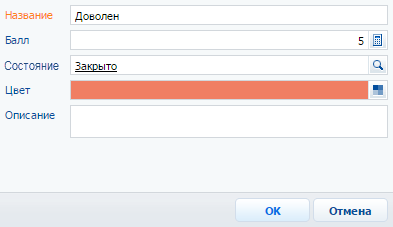
a.Внесите название уровня удовлетворенности, которое будет отображаться в поле [Оценка] страницы обращения.
b.Укажите оценку, которой соответствует этот уровень. Оценка будет отображаться в email-сообщении.
c.Выберите состояние, в которое будет переходить обращение при выборе оценки.
d.Укажите цвет, которым в email-сообщении будет подсвечиваться соответствующая оценка.
6.Аналогичным образом сформируйте остальные оценки шкалы уровня удовлетворенности.
В результате email-сообщение, отправляемое клиенту при разрешении обращения, будет содержать настроенную шкалу для оценки работы по обращению (Рис. 152).
Рис. 152 — Пример шкалы уровня удовлетворенности в email-сообщении клиенту
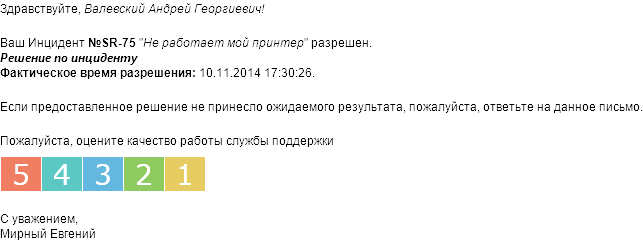
После выбора оценки обращение автоматически изменит свое состояние. Например, после выбора оценки качества работы “2” обращение автоматически переоткроется.
Настройка правил уведомления контакта по обращению
При переводе обращения в одно из состояний, например, “В работе”, клиенту будет автоматически отправлено email-сообщение, созданное по определенному шаблону. Шаблон отправляемого сообщения связывается с состоянием и категорией обращения. Связь шаблона email-сообщения с состоянием и категорией обращения содержится в справочнике [Правила уведомлений контакта по обращениям].
Чтобы настроить правила уведомления контакта по обращению (связать отправляемый шаблон сообщения с состоянием и категорией обращения):
1.Перейдите в дизайне системы, нажав на кнопку  .
.
2.В разделе [Настройка системы] щелкните по ссылке [Справочники] (Рис. 153).
Рис. 153 — Переход к справочникам системы
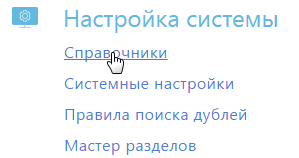
3.В списке справочников выберите справочник [Правила уведомлений контакта по обращениям] (Рис. 154).
Рис. 154 — Выбор справочника [Правила уведомлений контакта по обращениям]
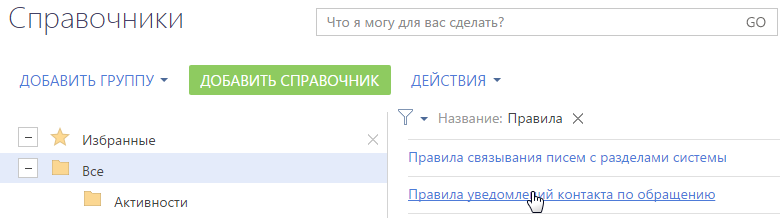
4.Свяжите состояние и категорию обращения с шаблоном, по которому отправляется email-сообщение (Рис. 155):
Рис. 155 — Настройка правил уведомления контакта по обращениям
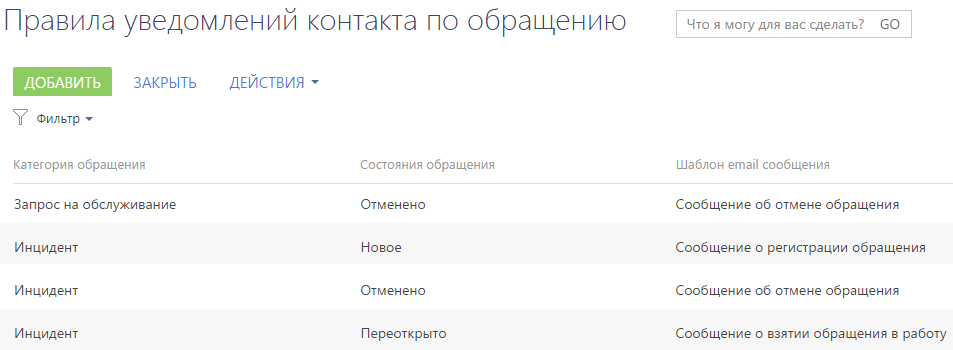
a.Нажмите на кнопку [Добавить].
b.Выберите категорию обращения. Нажмите на кнопку  (Рис. 156).
(Рис. 156).
Рис. 156 — Заполнение поля [Категория обращения]
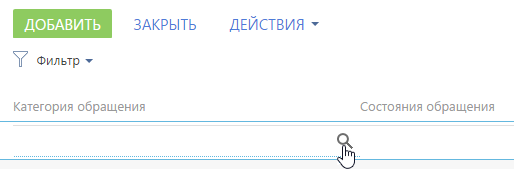
c.Выберите состояние обращения. Нажмите на кнопку  .
.
d.Выберите шаблон email сообщения. Нажмите на кнопку  .
.
e.Сохраните выбранные значения справочника. Нажмите на кнопку  .
.
Смотрите также
•Настройка общего почтового ящика службы поддержки
•Расчет сроков реакции и разрешения
Обучающее видео






